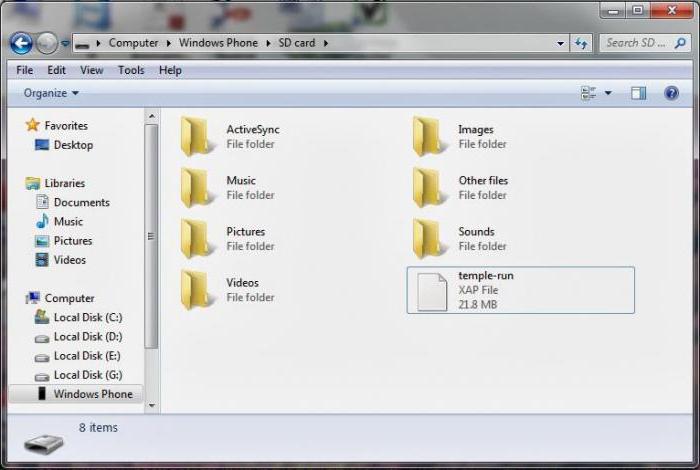Jeśli ktoś nie wie, wiersz poleceń w dowolnym systemie operacyjnymSystem Windows jest wystarczająco wydajny i wszechstronny, aby wykonywać wiele operacji związanych z konfiguracją systemu, sprawdzaniem jego stanu, zmianą konfiguracji, formatowaniem dysków i partycji oraz wieloma innymi. Teraz przyjrzymy się, jak otworzyć wiersz poleceń w systemie Windows 10. I zaczniemy od tego ...
Jak w klasyczny sposób wywołać wiersz poleceń w systemie Windows 10?
Chociaż „dziesięć” i przeszła pewne zmianyw porównaniu z tą samą „siódemką” lub „osiem”, niektóre podstawowe zasady pozostają takie same. Zróbmy rezerwację od razu: nie myl wiersza poleceń z menu „Uruchom”, które jest wyłącznie odpowiedzialne za uruchamianie programów i komponentów systemu, chociaż pod pewnymi względami jest bardzo podobne do pożądanego elementu.

Jeśli rozważymy pytanie, jak zadzwonićwiersz poleceń w Windows 10 w zwykły sposób możesz użyć, że tak powiem, wersji klasycznej, ponieważ w nowo pojawiającym się menu Start znajduje się link do wywołania tego elementu. W samym menu głównym należy najpierw zapoznać się z sekcją wszystkich aplikacji (pole poniżej), a następnie skorzystać z menu programów standardowych. To tam znajduje się element oznaczony "Wiersz poleceń".
Szukaj w menu Start
Możesz to zrobić jeszcze łatwiej. Po kliknięciu przycisku „Start” w wyszukiwarce możesz wpisać żądane zapytanie.
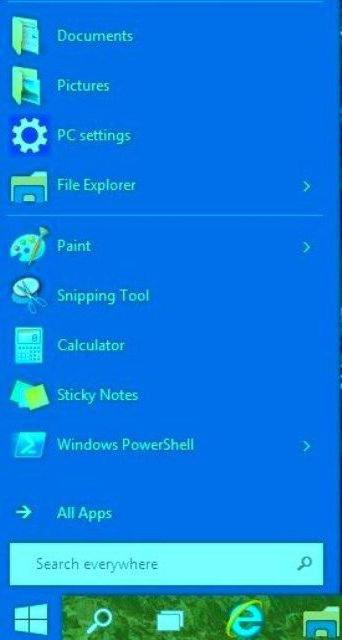
Po znalezieniu elementu uruchomienie tego komponentu będzie całkowicie i całkowicie identyczne, jak w sekcji narzędzi.
Korzystanie z menu Uruchom
Nie trzeba dodawać, jak zadzwonićwiersz poleceń w systemie Windows 10 można rozwiązać za pomocą dobrze znanego menu Uruchom, które znajduje się w menu głównym (ponownie w sekcji aplikacji usługowych).

Po jego wywołaniu należy jednak w polu wpisać polecenie cmd, jak w każdej innej wersji systemu Windows.
Jak otworzyć wiersz polecenia w systemie Windows 10: skróty klawiaturowe na każdą okazję
Teraz zobaczmy, czy warto poświęcać tyle czasu na długie i czasem zupełnie niepotrzebne operacje, czy wszystkie te czynności można znacznie łatwiej wykonać za pomocą skrótów klawiszowych.
Na przykład wywołanie menu Uruchom, w którym zostanie wprowadzone polecenie cmd, odbywa się za pomocą skrótu klawiaturowego Win + R.
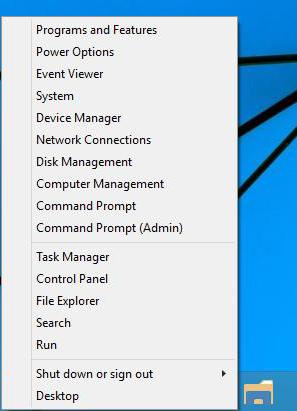
Równie ciekawym sposobem jestklikając prawym przyciskiem myszy przycisk „Start” (ta sama kombinacja to Win + X). To nowe menu z podstawowymi elementami. Interesujące jest jednak to, że zawiera dwa linki do szukanego obiektu: zwykły wiersz poleceń i wiersz poleceń w imieniu administratora systemu Windows 10. W niektórych przypadkach, zwłaszcza przy zmianie krytycznych parametrów konfiguracyjnych systemu, to uruchomienie jest preferowane, ponieważ inny użytkownik może i nie ma prawa do zmiany tych ustawień. Na przykład aktualizację wiersza poleceń systemu Windows 10 z prawami dostępu na poziomie administratora można wykonać w ciągu kilku minut bez korzystania z tego samego „Panelu sterowania”.
Jeśli chodzi o wywoływanie tego komponentu przez wyszukiwanie, jak opisano powyżej, kombinacja Win + Q może być używana jako główny skrót klawiaturowy do wywoływania wyszukiwarki.
Wywoływanie wiersza poleceń z pliku
Ale problemem są tylko takie rozwiązania, jakwywołaj wiersz polecenia w systemie Windows 10 nie jest ograniczony. Podobnie jak w każdej innej modyfikacji „systemów operacyjnych” z tej rodziny, można odwoływać się bezpośrednio do pliku wykonywalnego, który odpowiada za tę akcję. Metoda oczywiście jest daleka od najwygodniejszej i prawie nigdy nie jest używana, ale nie można jej ominąć.

Sam plik cmd.exe znajduje się w folderze System32 katalogu głównego systemu Windows. Jednak są tu również pewne niuanse. Przede wszystkim powinieneś rozważyć rodzaj uruchomienia. Jeśli użyjesz klasycznego podwójnego kliknięcia, wiersz poleceń zostanie uruchomiony na lokalnym poziomie użytkownika. W przypadku, gdy wymagane jest uruchomienie administracyjne, należy kliknąć prawym przyciskiem myszy, aby otworzyć menu kontekstowe, w którym należy wybrać linię do uruchomienia pliku w imieniu administratora.
Wniosek
Jak widać z powyższego, pytanie czyjak wywołać wiersz poleceń w systemie Windows 10 jest rozwiązany po prostu. W tym przypadku oczywiście każdy użytkownik może do woli wybrać dla siebie, z jego punktu widzenia, najwygodniejszy sposób. Jednak nie wszystkie z tych opcji są dobre w każdej sytuacji. Przede wszystkim dotyczy to uruchomienia pożądanej pozycji z uprawnieniami administratora. Bardzo często wiele osób o tym zapomina, a potem po prostu nie mogą zrozumieć, dlaczego to lub inne polecenie nie działa w normalnym trybie.
Niemniej jednak ze wszystkich proponowanych metodeksperci i eksperci od konfiguracji systemów Windows zalecają albo kliknięcie prawym przyciskiem myszy przycisku Start (Win + X) i wybranie tam Start z uprawnieniami administratora, albo uruchomienie polecenia cmd w menu Uruchom, po zaznaczeniu pola wskazującego uprawnienia administratora.
Na koniec należy powiedzieć, że jeśli na lokalnymkonto „superadministrator” jest wyłączone na komputerze, akcje do uruchomienia na poziomie Administratora będą wykonywane automatycznie (oczywiście pod warunkiem, że w danej chwili użytkownik używa odpowiedniego „konta” do logowania i pracy w systemie) .